CAD2010怎么拉伸图形
来源:网络收集 点击: 时间:2024-07-30【导读】:
我们在使用CAD2010进行绘图设计的时候,难免会遇到将二维图形转换为三维立体图形,将图形进行拉伸的情况。而这对于刚开始接触CAD2010的小伙伴来说,有点摸不着方向,不知道,怎么处理。今天,晓月就结合自己的实际操作经验和大家分享一下CAD2010怎么进行图形的拉伸。工具/原料more电脑CAD2010方法/步骤1/11分步阅读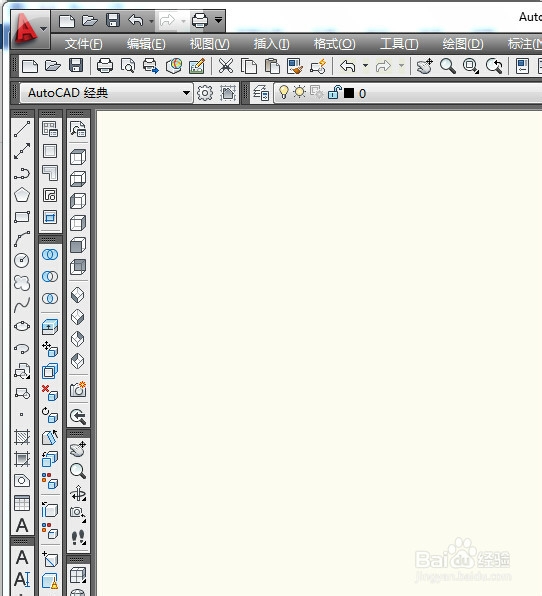 2/11
2/11 3/11
3/11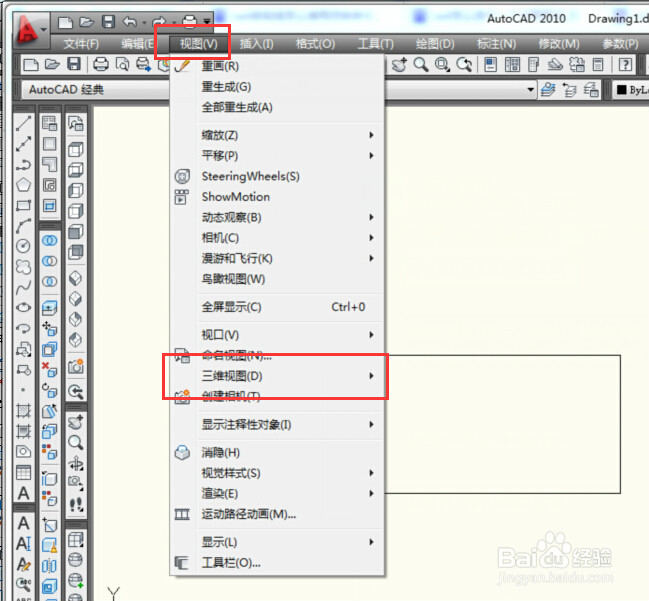 4/11
4/11 5/11
5/11 6/11
6/11 7/11
7/11 8/11
8/11 9/11
9/11 10/11
10/11 11/11
11/11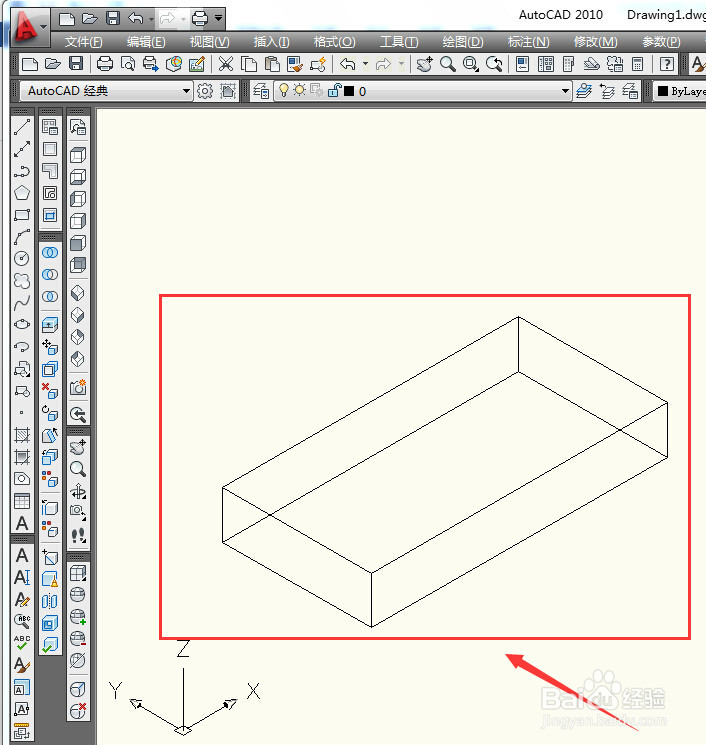 注意事项
注意事项
首先,我们新建一张CAD图形(如果有着急的素材直接打开CAD素材即可,一二步可跳过);
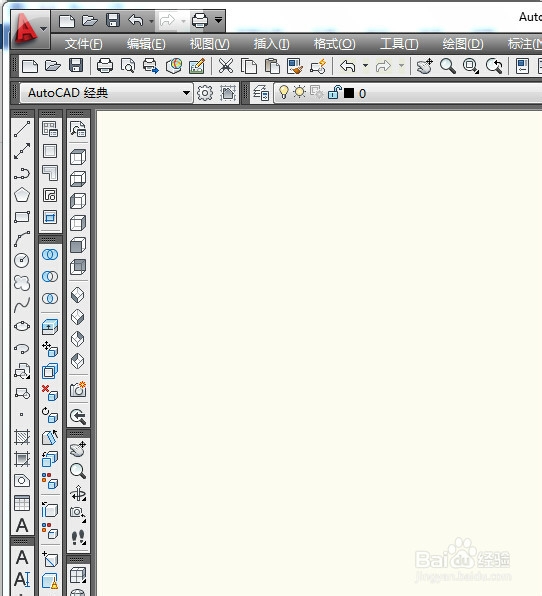 2/11
2/11然后在新建的CAD上进行绘制图形(注意,此时的图形一定要是完整闭合的图形,直线,线条和多段线建立的闭合图形是无法进行拉伸的),本文就以新建的四边形为例;
 3/11
3/11然后选择上方菜单栏中的“视图”,在“视图”里面选择“三维视图”;
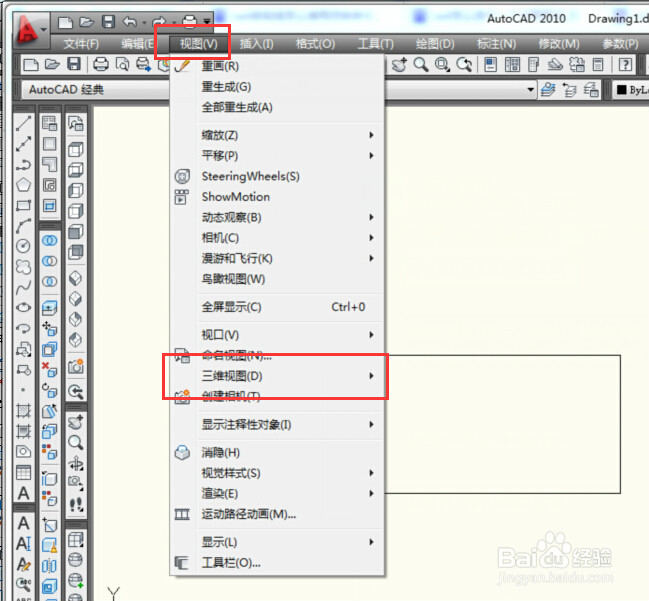 4/11
4/11然后根据我们的需要选择一个三维视图的方向,本文就以“西南轴视图”为例;
 5/11
5/11之后我们就会看见图形的视图方向已经发生了变化,这时,我们可以进行下一步操作;
 6/11
6/11然后继续选择上方菜单栏的“绘图”,在“绘图”里面选择“建模”;
 7/11
7/11然后选择“建模”里面的“拉伸”选项;
 8/11
8/11这时,CAD会提示我们“选择拉伸的对象”;
 9/11
9/11我们点击选中该四边形(或需要进行拉伸的对象),然后按一下空格键;
 10/11
10/11然后再输入栏输入拉伸的高度,然后回车;
 11/11
11/11至此,拉伸完成!
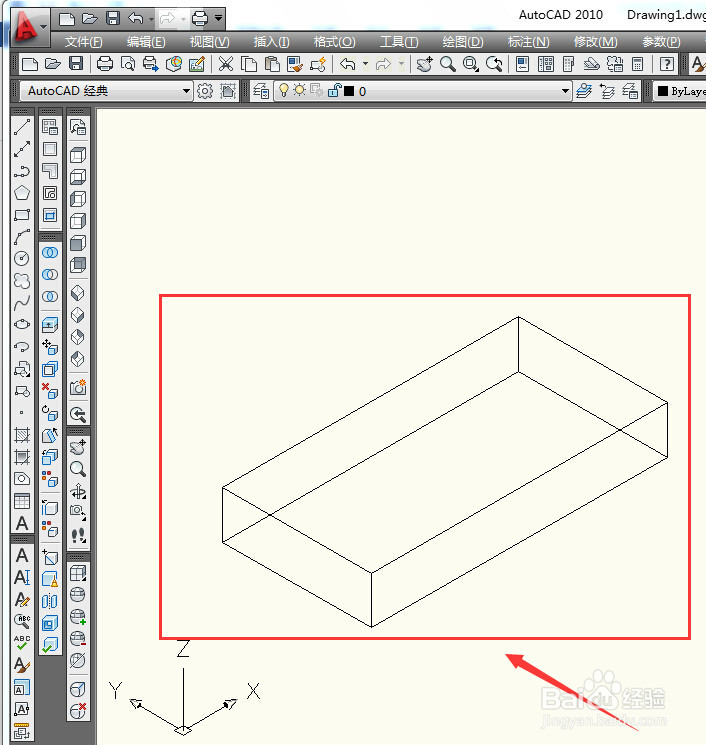 注意事项
注意事项如果这篇文章对你有所帮助,请点击左侧有帮助或下方投票按钮为我投上一票吧,嘿嘿。如果有更好的意见或建议欢迎关注我的经验或在评论栏里留言,谢谢。
CADCAD拉伸图形拉伸版权声明:
1、本文系转载,版权归原作者所有,旨在传递信息,不代表看本站的观点和立场。
2、本站仅提供信息发布平台,不承担相关法律责任。
3、若侵犯您的版权或隐私,请联系本站管理员删除。
4、文章链接:http://www.1haoku.cn/art_1034408.html
上一篇:Win10怎么设置在任务栏显示自己名字或指定文字
下一篇:墨鱼炒鹌鹑蛋做法
 订阅
订阅